正版原文,抄襲者追究法律責任。作者:Arison
前提條件
- 你熟悉寶塔面板搭建網站。我這個建站老鳥都在用寶塔面板建站,主要就是圖它的節省時間和精力。大家有不熟悉寶塔面板使用的,可以查看文章:寶塔面板添加WordPress站點詳細圖文教程 之後你就完全可以入門了。
- 你擁有一臺雲服務器和一個萬網域名。這個沒什麼好說的,網站的成功搭建少不了這兩個東西,算是基礎條件了。如果你不瞭解建一個網站的基本流程,可以閱讀教程:個人和企業搭建網站主要流程以及六個基本步驟
成功案例
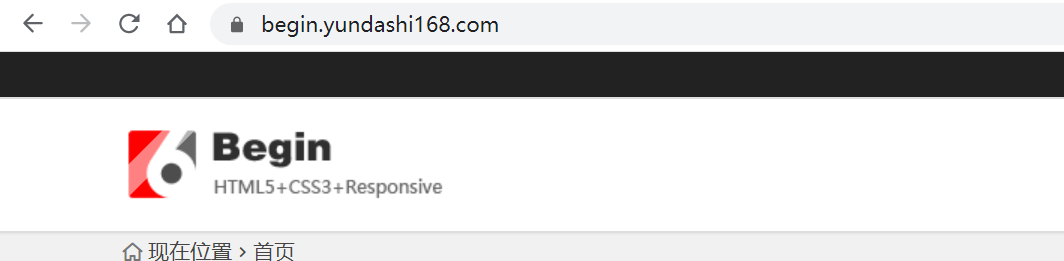
圖片上的網站是我業餘時間臨時搭建的,現在支持https訪問,現在寫文章記錄下。
基於寶塔面板配置網站ssl證書支持https訪問其實很簡單,不需要你懂什麼技術知識。接下來你跟著我的步驟,就能成功配置網站ssl。
寶塔面板後臺設置成功如圖所示:
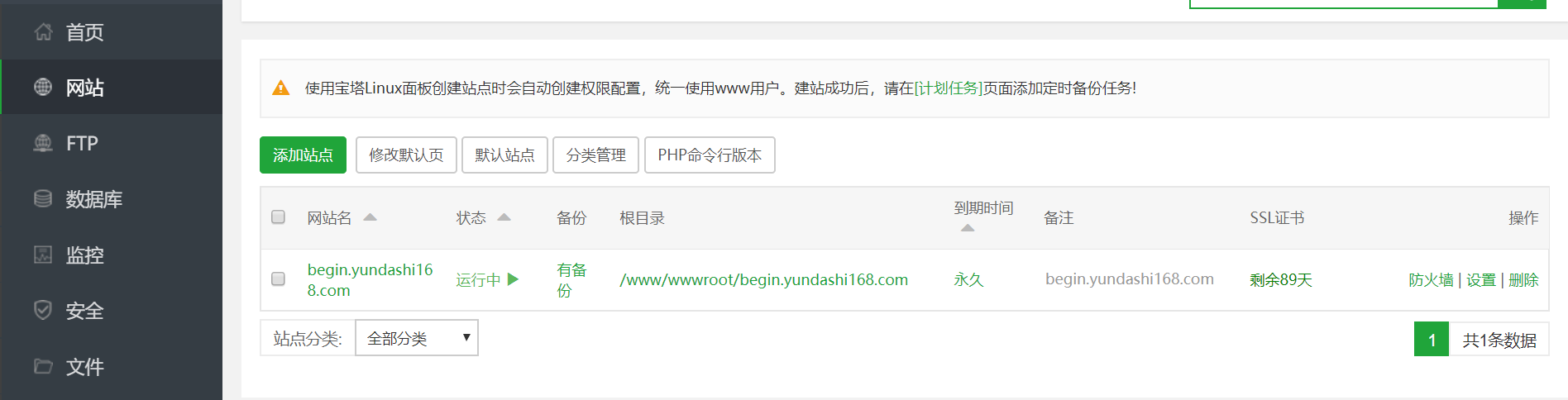
SSL配置步驟
寶塔面板設置SSL安全證書
第一步:點擊設置
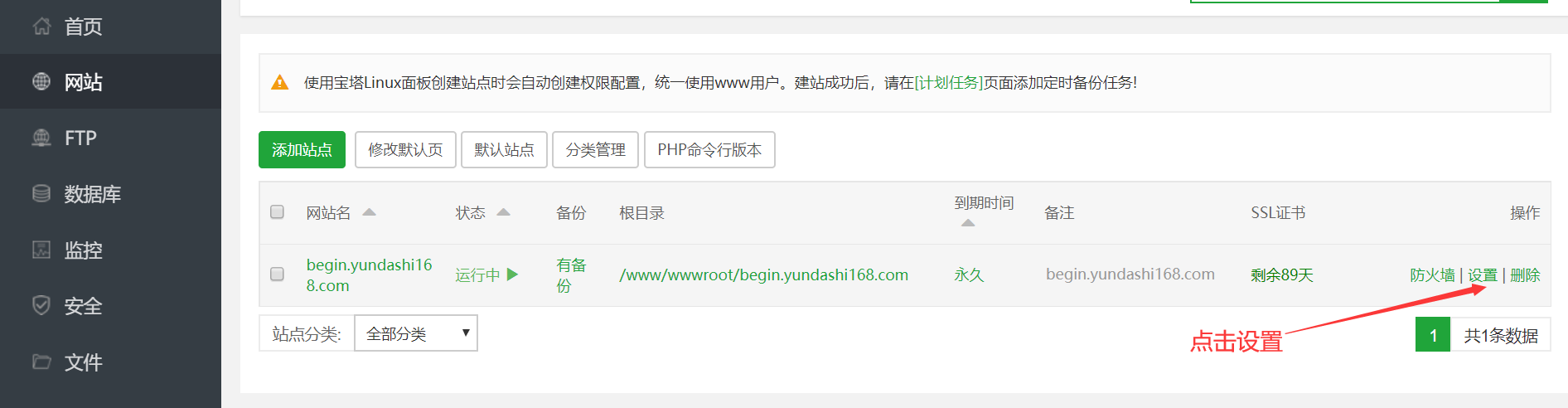
第二步:寶塔SSL域名綁定申請
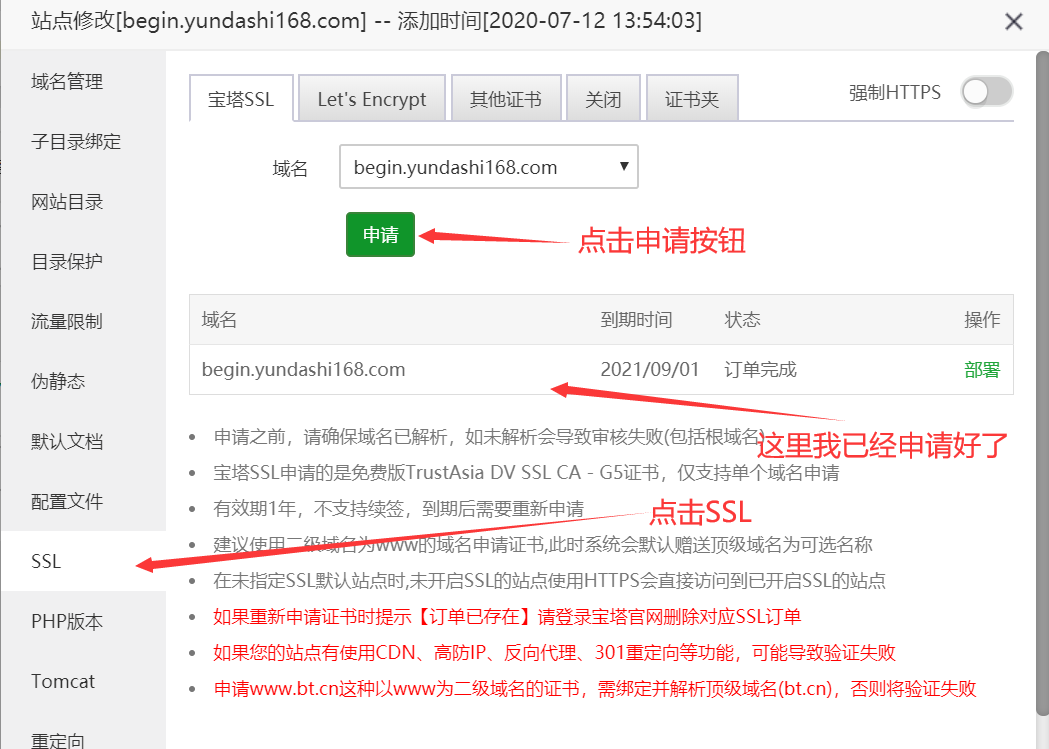
第三步:申請Let's Encrypt免費證書
Let's Encrypt免費證書,有效期3個月,支持多域名。默認會自動續簽
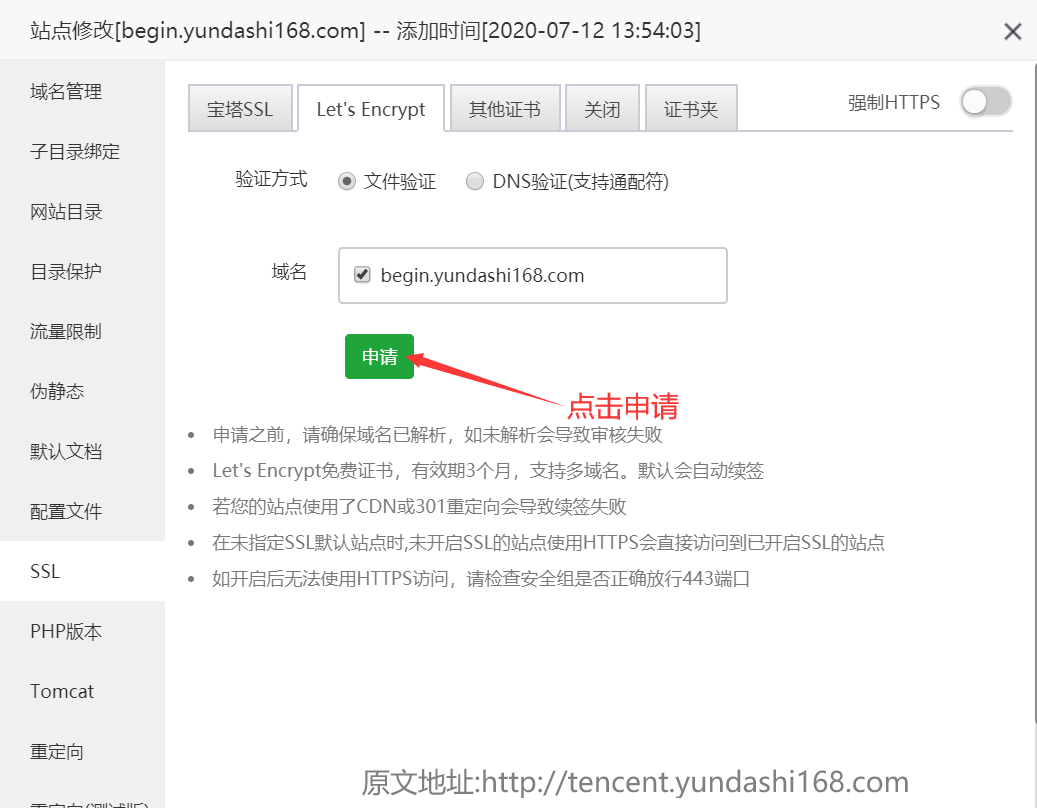
申請成功:
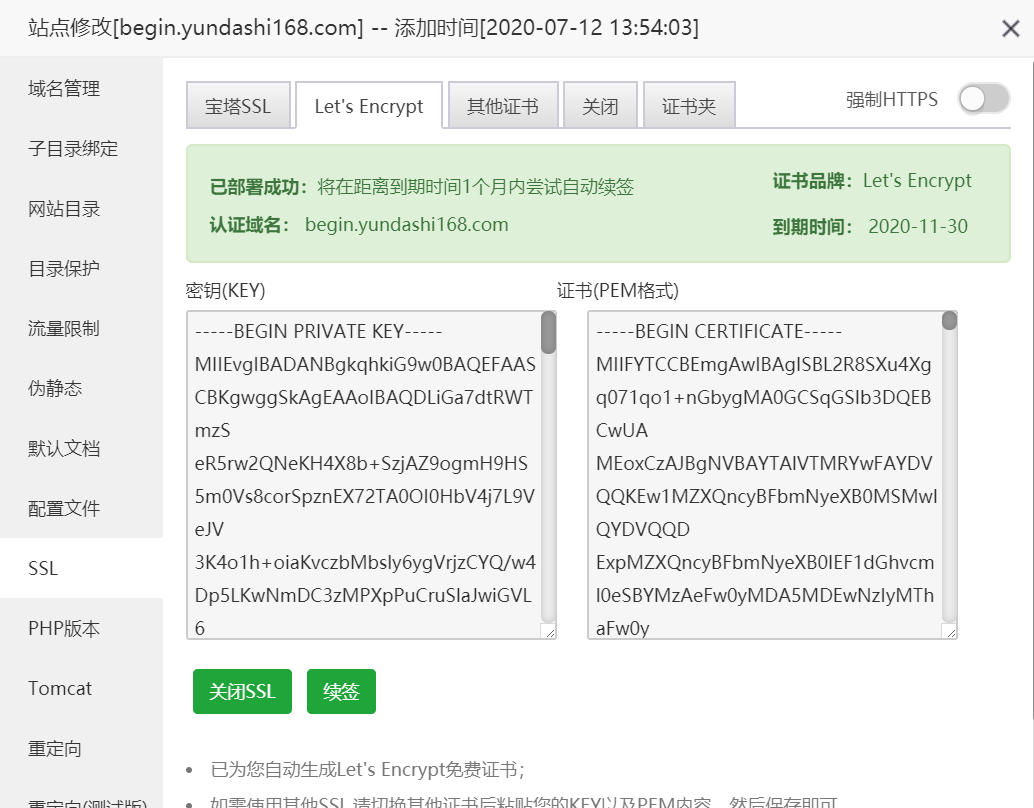
這個時候,你的網站站點就可以支持https安全訪問了。
在寶塔面板申請的ssl證書為Let's Encrypt免費證書,有效期3個月,默認會自動續簽的。
當然,你也可以不用寶塔面板申請的ssl安全證書,而可以用市面上其它任何一家免費的ssl安全證書。
寶塔面板設置自定義安全證書
其實寶塔支持自定義證書的,而且很方便開啟,可以直接跳過自簽證書。
參考文章:寶塔面板開啟HTTPS並自定義證書
點擊寶塔面板的 “ 面板設置 ” 一欄,然後點擊面板SSL綠色的文字。就會彈出對話框來。
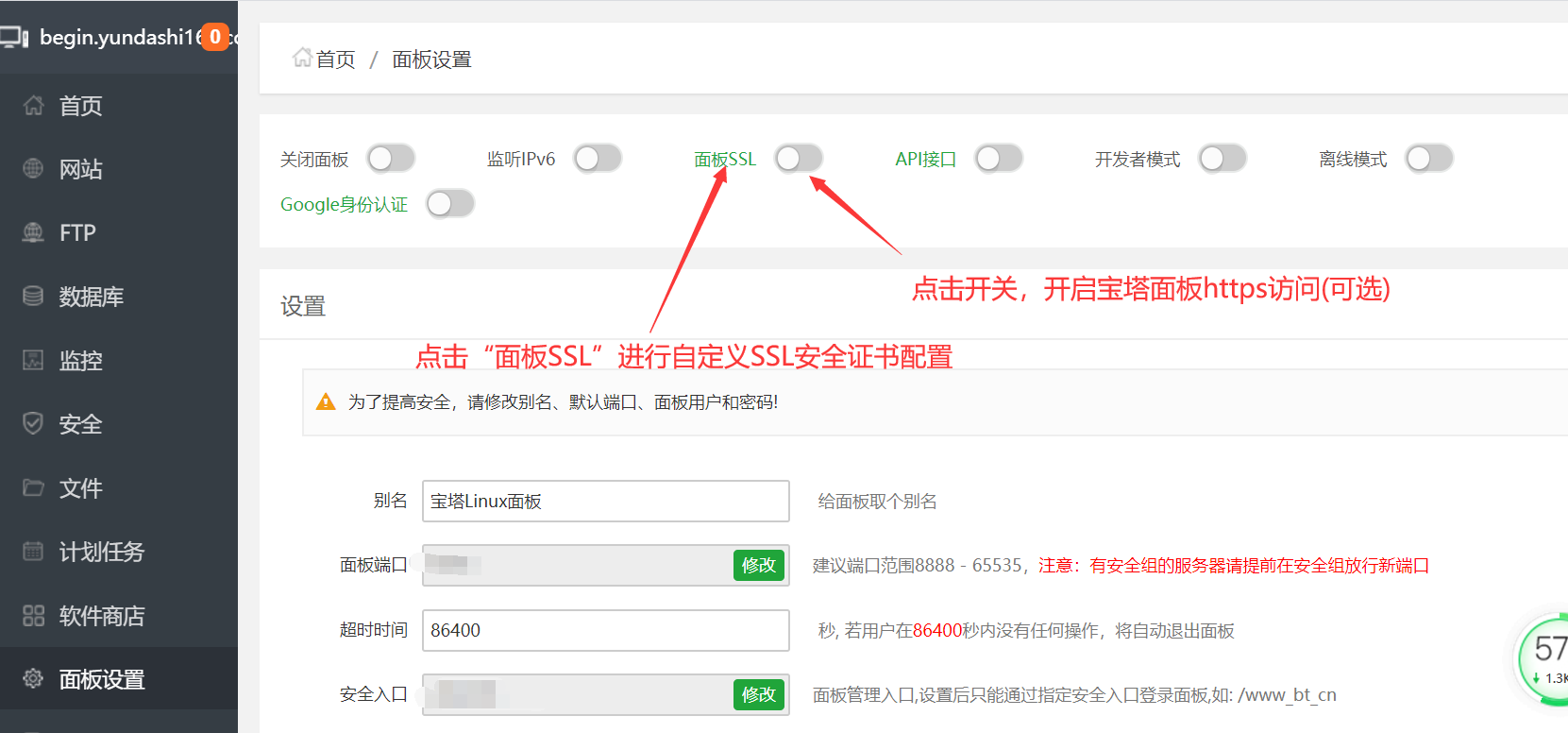
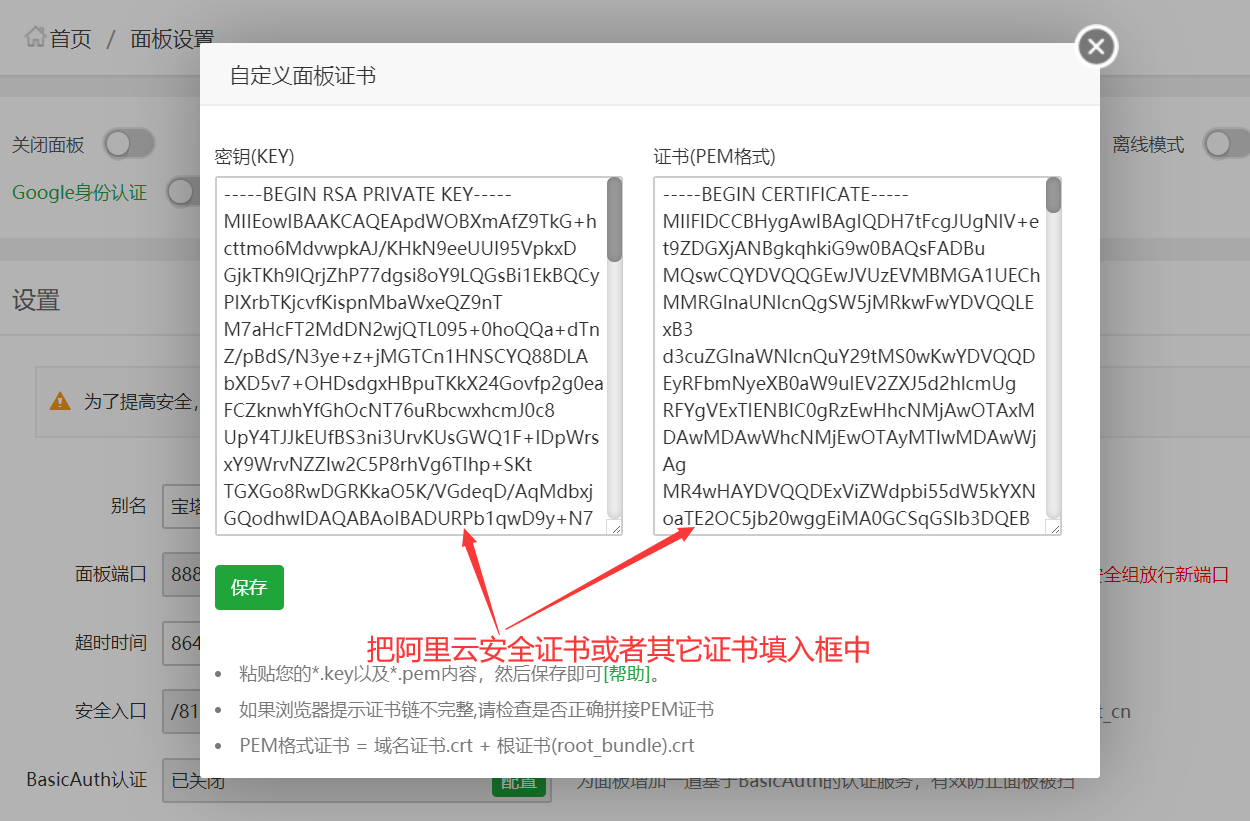
寶塔面板自定義安全證書(阿里雲)
比如你可以用阿里雲的免費一年ssl安全證書,續期也是免費的,一年一續期。
阿里雲SSL證書申請入口地址:https://www.aliyun.com/product/cas?source=5176.11533457
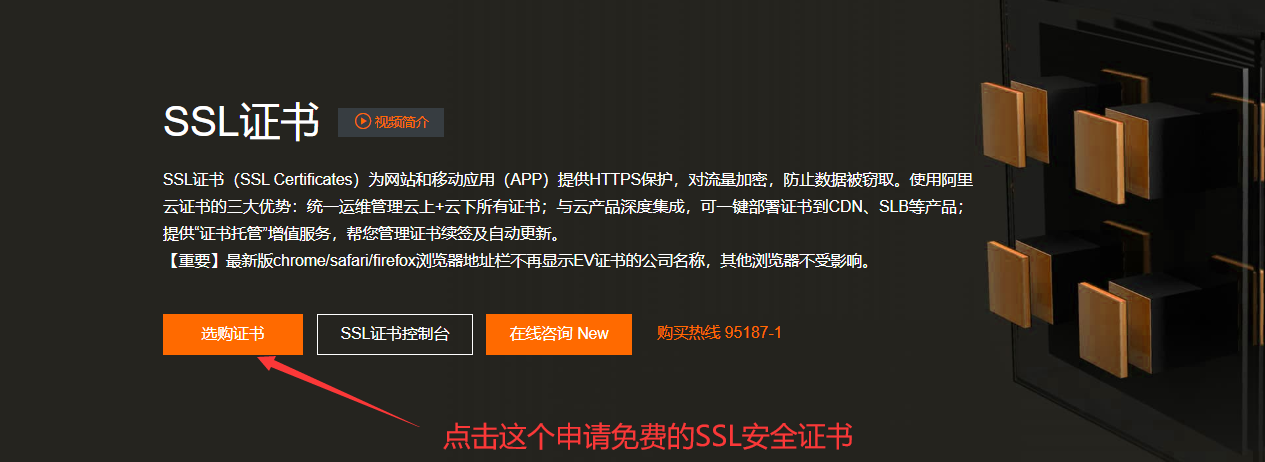
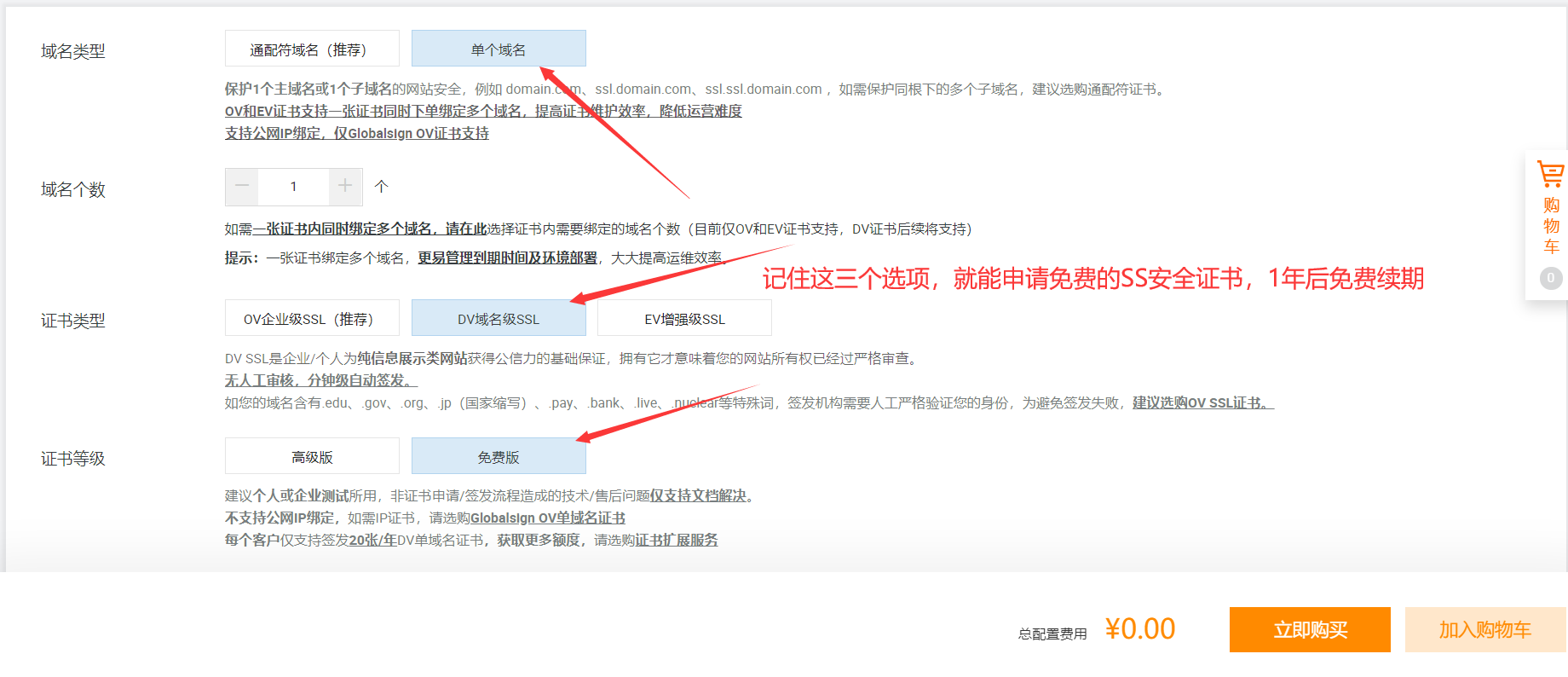
申請成功之後,點擊下載按鈕。
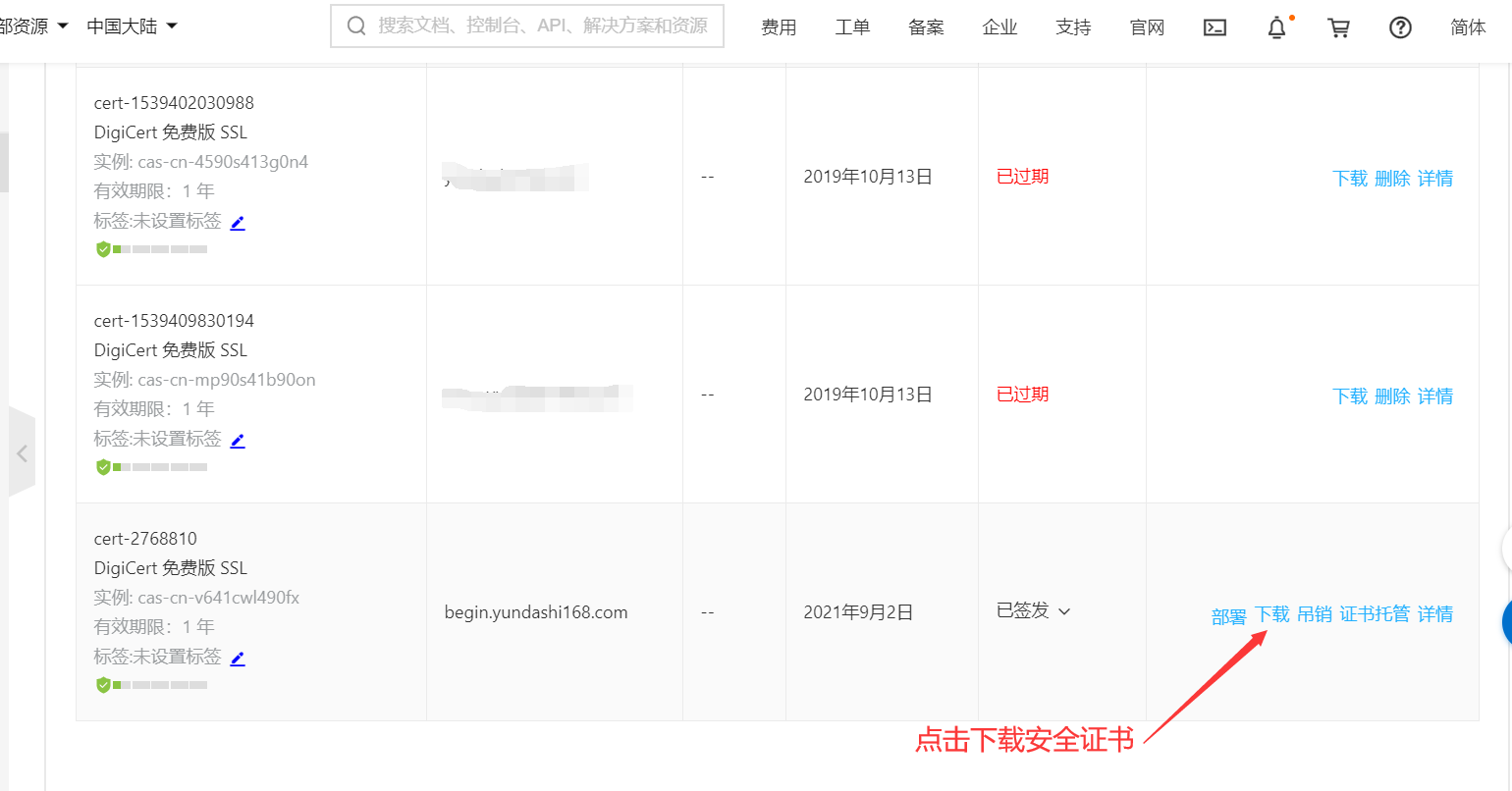
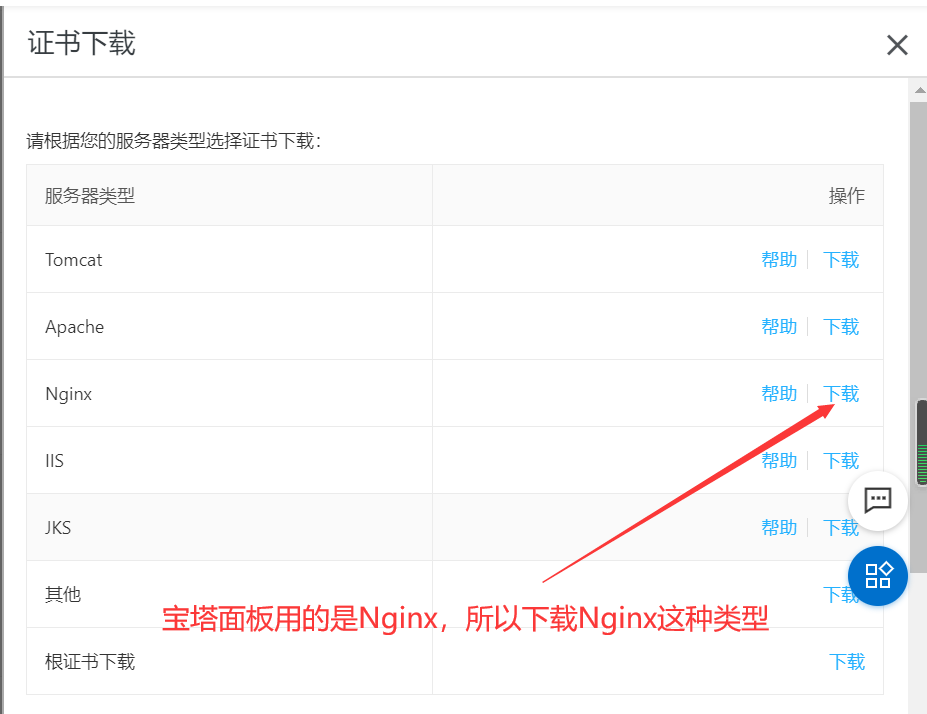
看見沒,關鍵的兩個文件“.key”和“.pem”,用記事本編輯器打開,然後複製到寶塔面板後臺ssl自定義編輯框中。
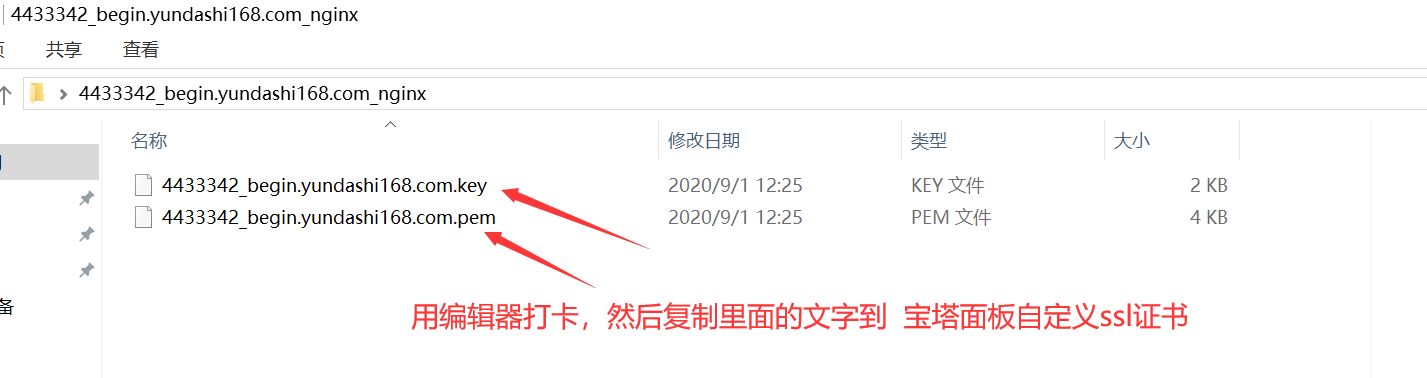
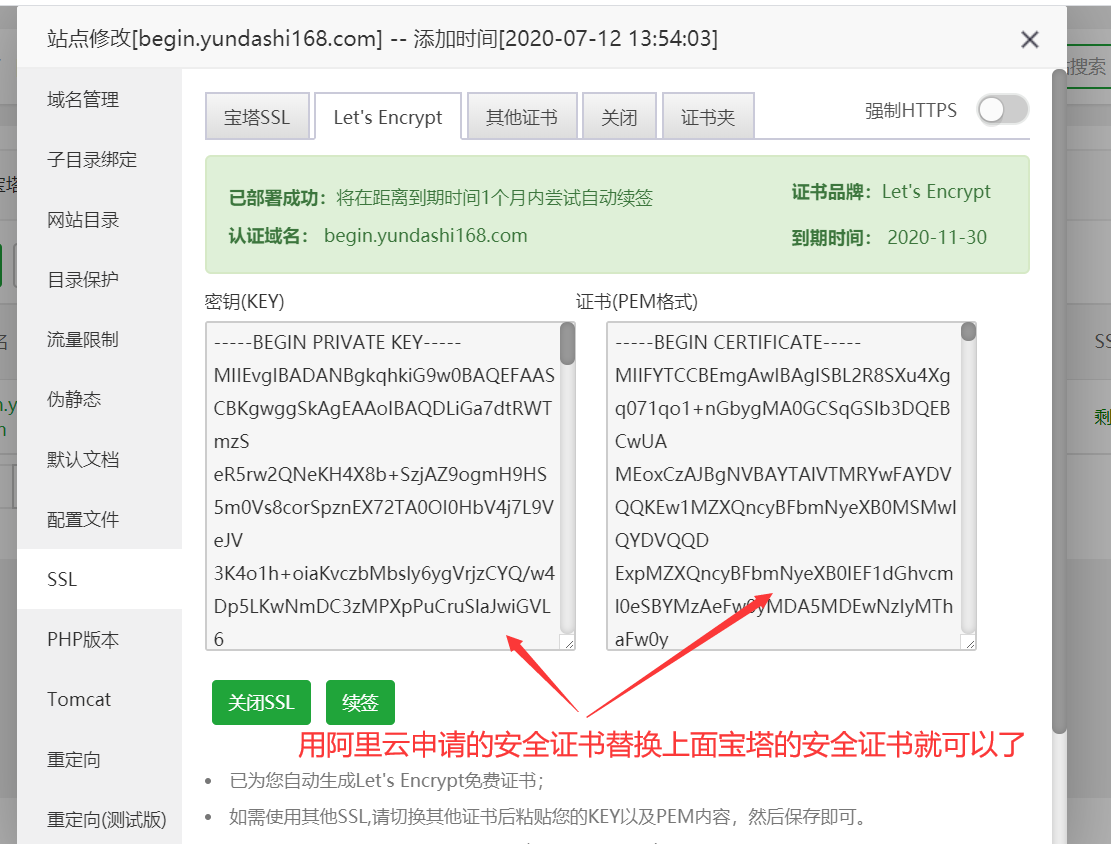
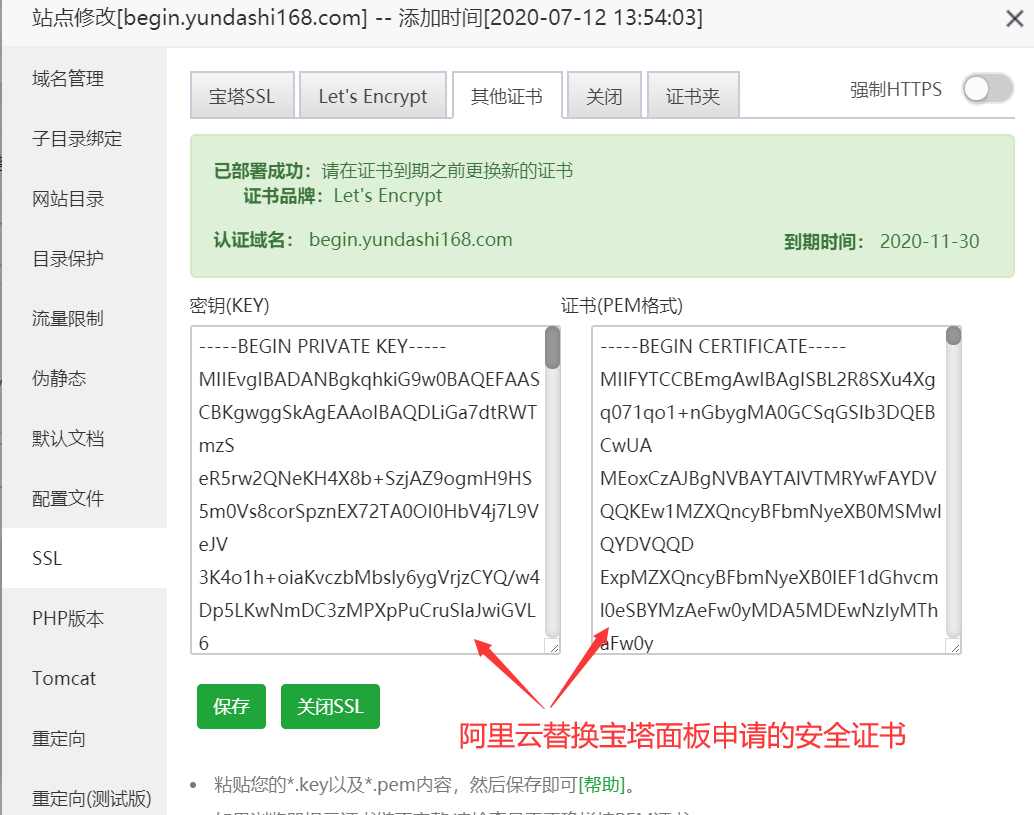
可能出現的問題和解決方法
寶塔面板設置網站https訪問成功之後,瀏覽器依舊提示“不安全”。
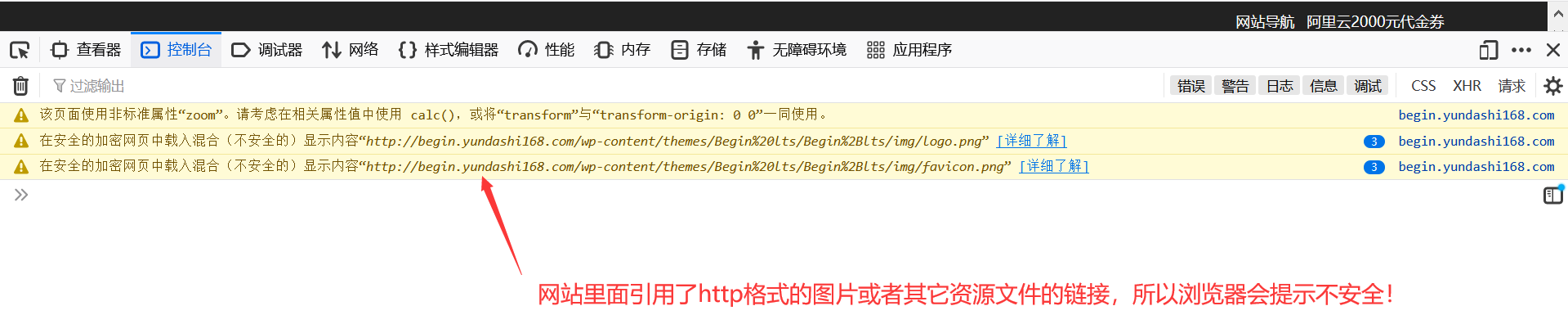
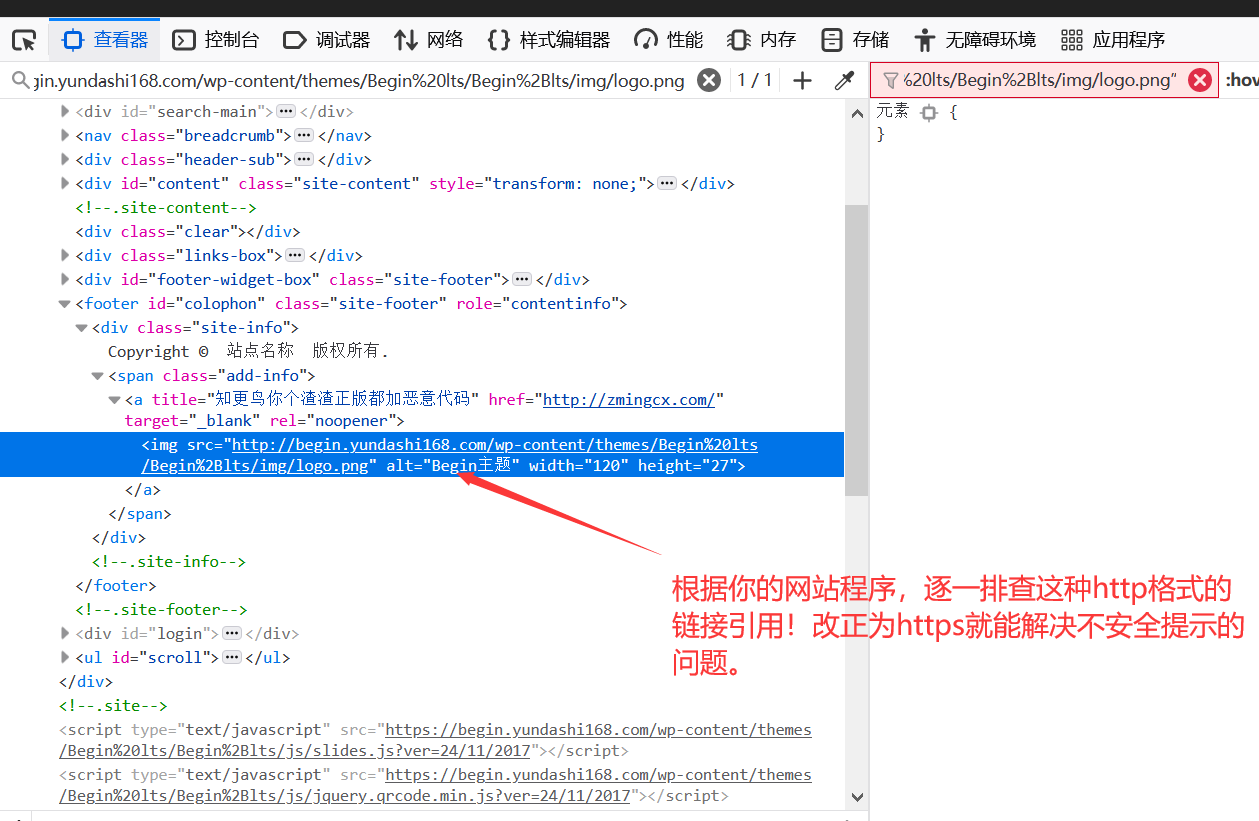
解決方法的關鍵:找到你網站引用的http格式的所有資源文件,圖片,改為https格式就能解決該問題。
參考文章:
如何寶塔開啟面板SSL以及一些常見問題解決
安裝了https ssl證書,但瀏覽器顯示並非完全安全(此頁面內容部分不安全)
總結
本文詳細的介紹瞭如何基於寶塔面板配置網站安全證書和支持https訪問,大家跟著我的步驟,就能正確解決。對了,上面我只是拿了阿里雲的免費安全證書配置舉例,你還可以去嘗試申請市面上其它家的免費ssl安全證書。流程都是一樣的簡單。希望本文能幫助到大家。
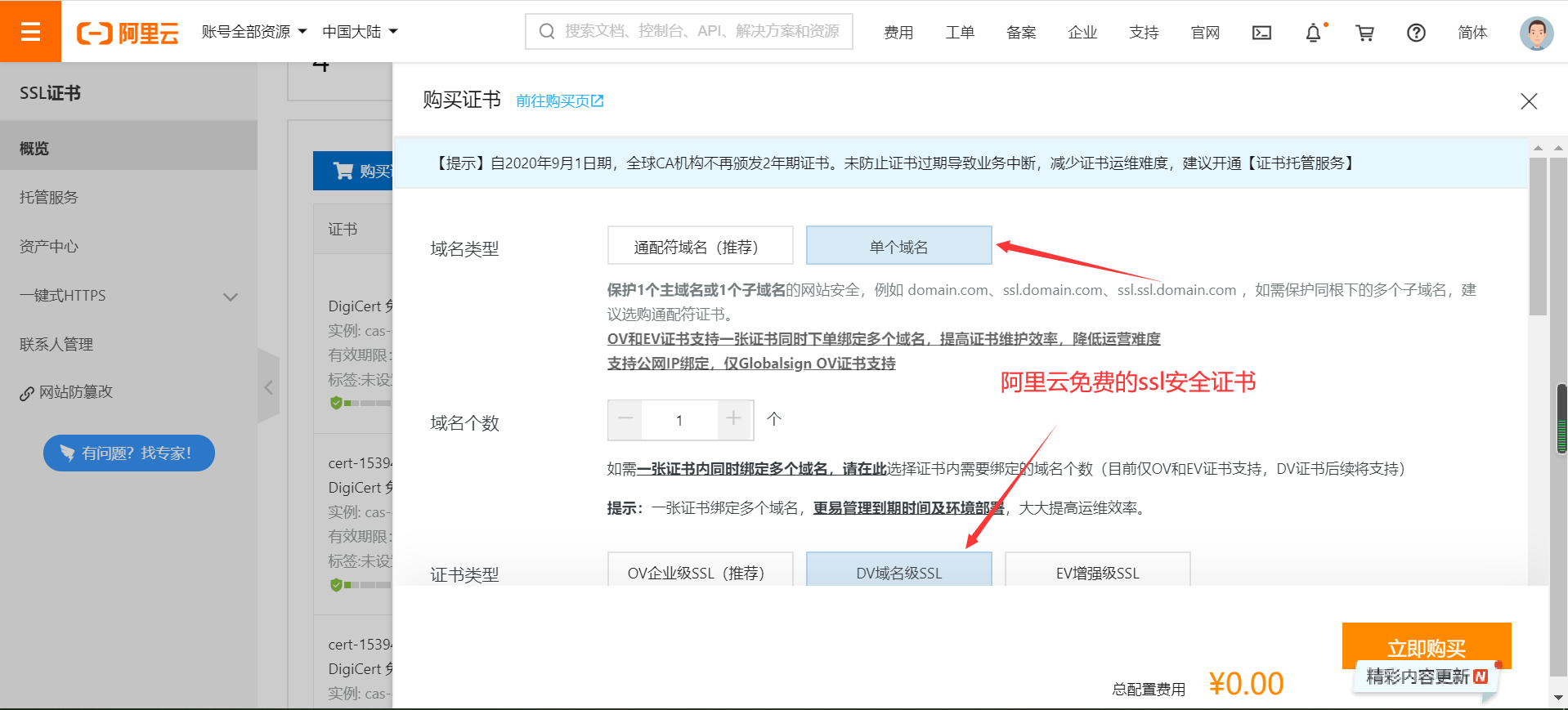
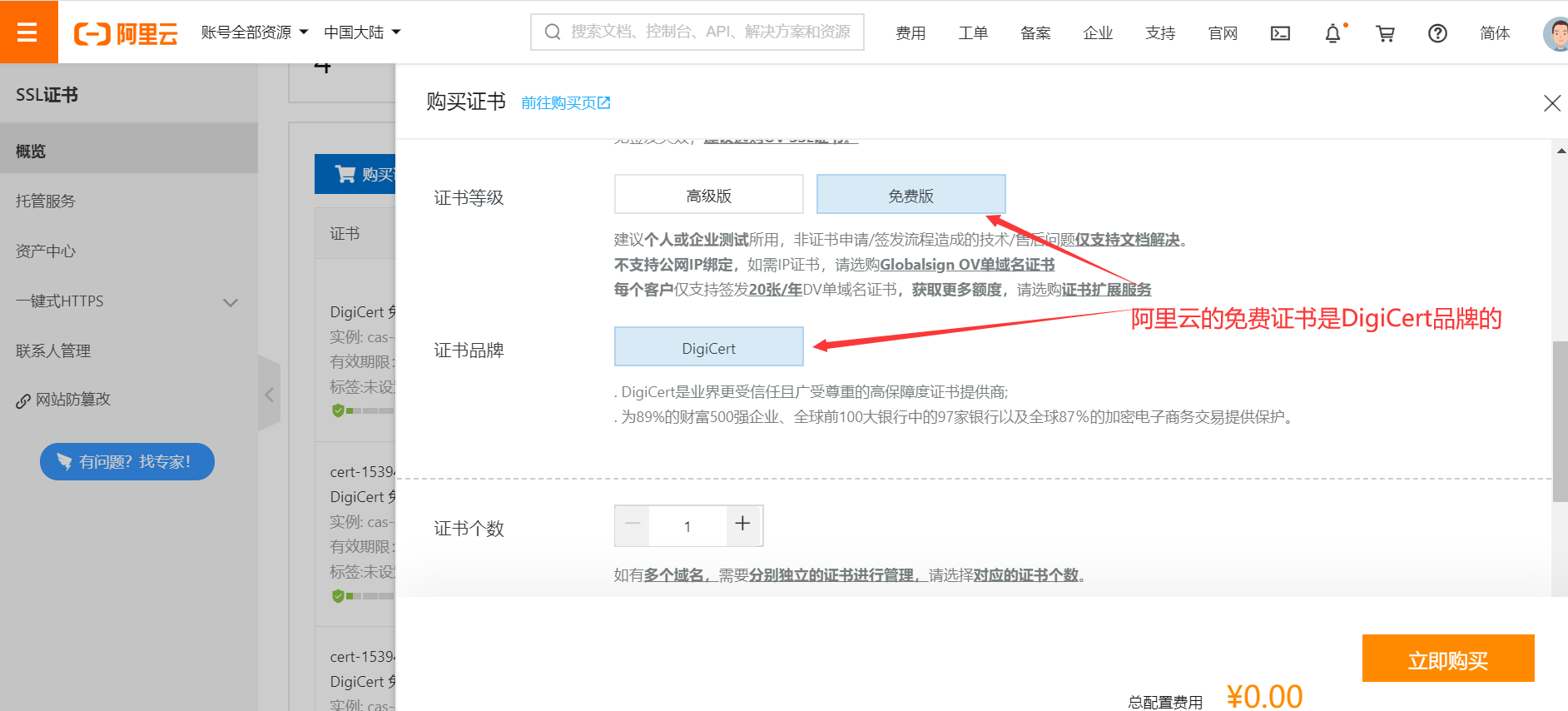
原文地址:http://tencent.yundashi168.com/652.html 正版原文,抄襲者追究法律責任。
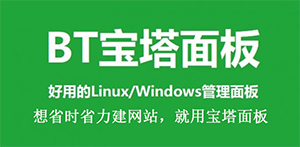
One Comment
louis
堡垒没实名, 可以有ssl吗?